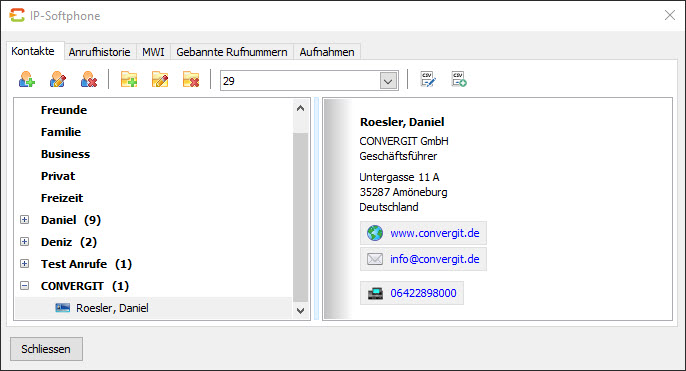
Simboli
 Aggiungi contatto. Aggiunge un contatto al gruppo selezionato.
Aggiungi contatto. Aggiunge un contatto al gruppo selezionato.
 Modifica contatto. Apre il contatto contrassegnato, ora è possibile modificarlo. Un doppio clic con il mouse esegue anche la stessa operazione.
Modifica contatto. Apre il contatto contrassegnato, ora è possibile modificarlo. Un doppio clic con il mouse esegue anche la stessa operazione.
 Elimina contatto. Rimuove il contatto evidenziato.
Elimina contatto. Rimuove il contatto evidenziato.
 Aggiungi nuovo gruppo. Viene aggiunto un nuovo gruppo. I gruppi vengono sempre aggiunti sotto.
Aggiungi nuovo gruppo. Viene aggiunto un nuovo gruppo. I gruppi vengono sempre aggiunti sotto.
 Modifica gruppo. Il gruppo contrassegnato può essere modificato / rinominato.
Modifica gruppo. Il gruppo contrassegnato può essere modificato / rinominato.
 Elimina gruppo. Verrà eliminato l'intero gruppo. ATTENZIONE verranno eliminati anche tutti i contatti contenuti.
Elimina gruppo. Verrà eliminato l'intero gruppo. ATTENZIONE verranno eliminati anche tutti i contatti contenuti.
 Selezionare il proxy SIP desiderato tramite il quale chiamare i contatti memorizzati .
Selezionare il proxy SIP desiderato tramite il quale chiamare i contatti memorizzati .
 Esporta CSV. Il contatto selezionato viene esportato come file CSV.
Esporta CSV. Il contatto selezionato viene esportato come file CSV.
 Importa CSV. Puoi importare contatti come file CSV.
Importa CSV. Puoi importare contatti come file CSV.
Gestore CSV
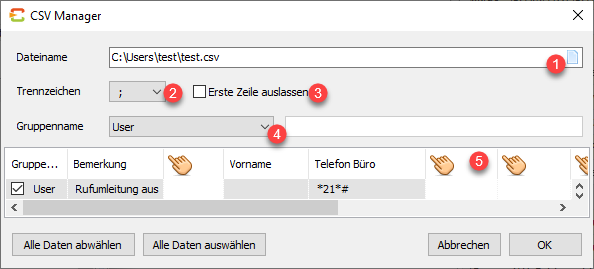
| numero | funzione |
|---|---|
| 1 | nome del file Percorso del file da importare |
| 2 | delimitatore Specifica del separatore che separa i singoli valori nel file di importazione . |
| 3 | Salta la prima riga La prima riga di solito contiene solo la designazione della colonna e generalmente non dovrebbe essere importata. |
| 4 | nome del gruppo Indicazione del gruppo in cui devono essere importati i dati. |
| 5 | intestazione di colonna Assegnazione della colonna dati del file di importazione a un valore di contatto . |
Il pulsante "OK" per il processo di importazione viene rilasciato solo dopo che le colonne sono state assegnate .
Presenza nei contatti
Per poter utilizzare la funzione presenza è necessario creare e preparare il contatto.
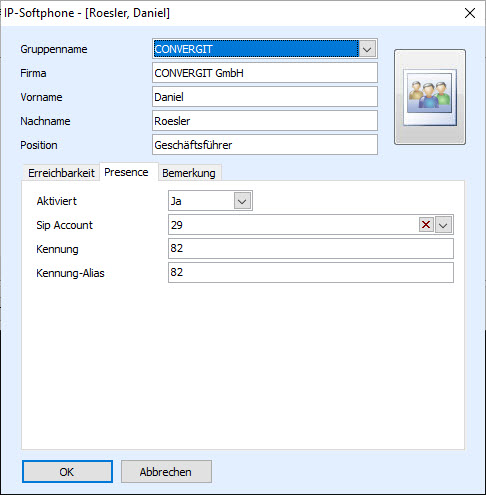

Come primo passo deve essere attivata la Presenza per il contatto . Per fare ciò selezionare “Sì” .

Nel passaggio successivo, seleziona il tuo proxy per cui attivare la presenza da . Nel nostro esempio il 29.

In ID inserire il nome di accesso con il quale l'account di monitoraggio accede al sistema telefonico .

Puoi scegliere liberamente l'identificatore alias . Nel nostro esempio usiamo l'identificatore .
È possibile richiamare l'elenco delle presenze/selezione rapida utilizzando il tasto [F9] della tastiera .